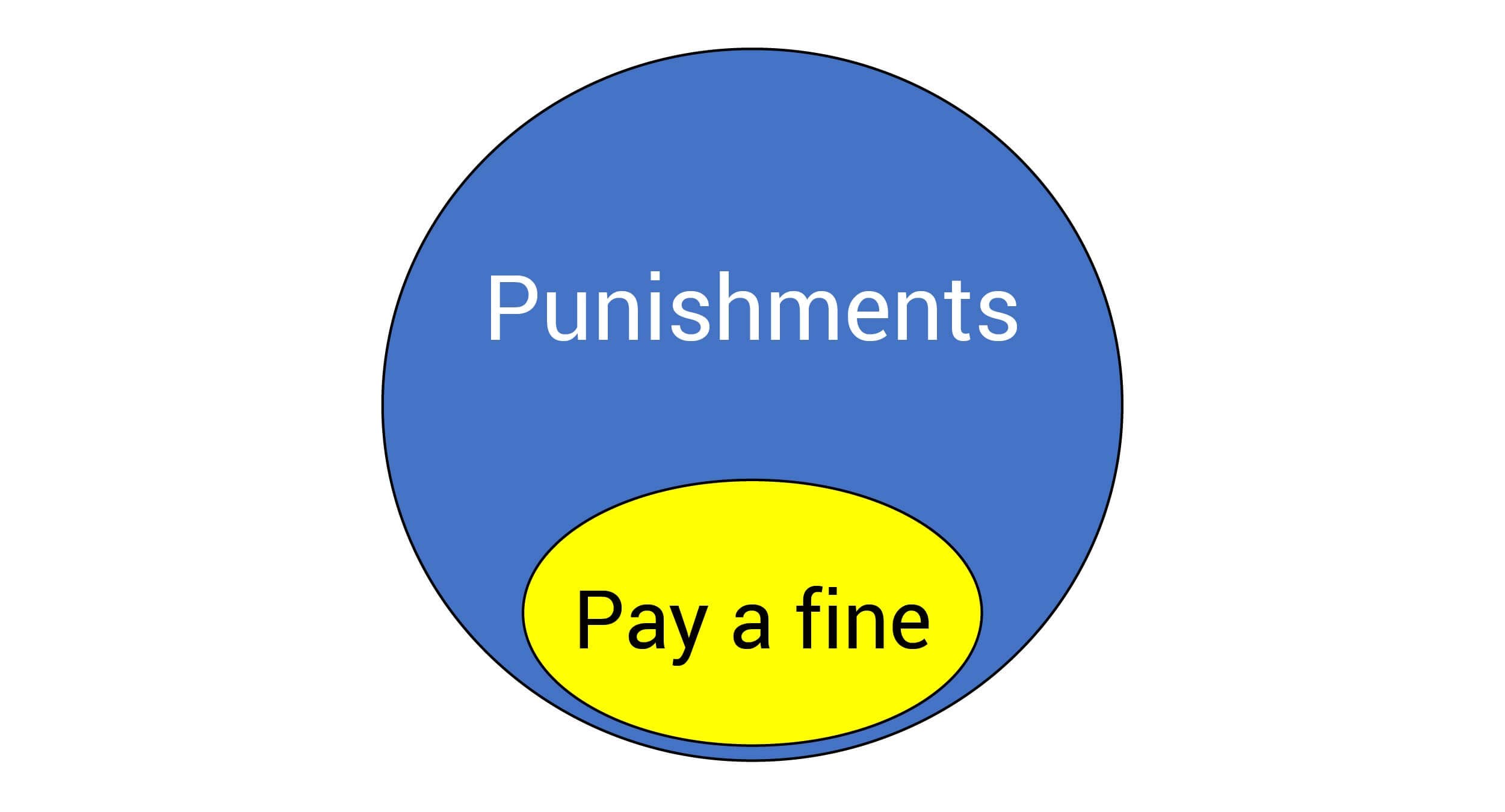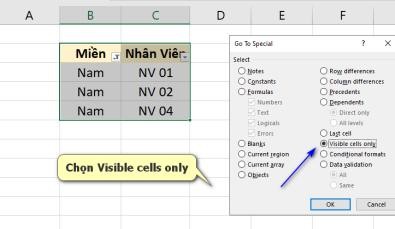
**Cách Paste Trong Khi Đang Ở Chế Độ Filter: Thủ Thuật Excel Cực Hữu Ích**
Bạn đang loay hoay tìm Cách Paste Trong Khi đang ở Chế độ Filter của Excel mà không muốn dính những hàng đã bị ẩn? Đừng lo lắng! CAUHOI2025.EDU.VN sẽ mách bạn những mẹo cực kỳ đơn giản và hiệu quả, giúp bạn chỉ paste những dữ liệu đang hiển thị, tiết kiệm thời gian và công sức.
1. Vấn Đề Thường Gặp Khi Paste Dữ Liệu Trong Chế Độ Filter
Khi sử dụng chức năng Filter (bộ lọc) trong Excel, bạn có thể dễ dàng lọc ra những dữ liệu cần thiết. Tuy nhiên, nếu bạn copy và paste dữ liệu theo cách thông thường, Excel sẽ sao chép cả những hàng hoặc cột đã bị ẩn, dẫn đến kết quả không mong muốn. Điều này gây ra nhiều bất tiện, đặc biệt khi bạn cần trích xuất dữ liệu từ một bảng lớn và phức tạp.
Ví dụ, theo một khảo sát gần đây của Trung tâm Tin học Văn phòng thuộc Đại học Khoa học Tự nhiên TP.HCM, có tới 70% người dùng Excel gặp khó khăn trong việc copy và paste dữ liệu khi sử dụng bộ lọc.
2. Tại Sao Cần “Paste” Dữ Liệu Đã Lọc Một Cách Chính Xác?
Việc “paste” dữ liệu chính xác sau khi lọc là rất quan trọng vì:
- Đảm bảo tính chính xác của dữ liệu: Tránh sao chép các dữ liệu không liên quan hoặc đã bị loại bỏ trong quá trình lọc.
- Tiết kiệm thời gian và công sức: Không cần phải xóa thủ công các hàng/cột không mong muốn sau khi dán.
- Tạo báo cáo chuyên nghiệp: Dữ liệu được trích xuất chính xác sẽ giúp bạn tạo ra các báo cáo rõ ràng và dễ hiểu.
- Phân tích dữ liệu hiệu quả: Dữ liệu sạch và chính xác là nền tảng cho việc phân tích và đưa ra quyết định đúng đắn.
3. Các Cách “Paste” Dữ Liệu Chỉ Khi Đang Ở Chế Độ “Filter”
Dưới đây là 2 phương pháp hiệu quả nhất để giải quyết vấn đề này, giúp bạn chỉ “paste” những gì bạn thấy:
3.1. Sử Dụng “Go To Special”
Đây là một phương pháp thủ công nhưng rất hiệu quả, đặc biệt khi bạn muốn kiểm soát quá trình chọn dữ liệu.
Bước 1: Lọc Dữ Liệu
- Chọn vùng dữ liệu bạn muốn lọc.
- Vào tab Data (Dữ liệu) trên thanh ribbon.
- Chọn Filter (Bộ lọc).
- Sử dụng các biểu tượng mũi tên trên tiêu đề cột để lọc dữ liệu theo điều kiện mong muốn.
Bước 2: Chọn Vùng Dữ Liệu Đã Lọc
- Sau khi lọc, chọn vùng dữ liệu hiển thị mà bạn muốn copy.
Bước 3: Sử Dụng “Go To Special”
- Nhấn phím F5 hoặc tổ hợp phím Ctrl + G để mở hộp thoại Go To (Đến).
- Nhấn nút Special… (Đặc biệt…).
- Trong hộp thoại Go To Special (Đến Đặc biệt), chọn Visible cells only (Chỉ ô hiển thị).
- Nhấn OK. Lúc này, Excel sẽ chỉ chọn các ô đang hiển thị sau khi lọc.
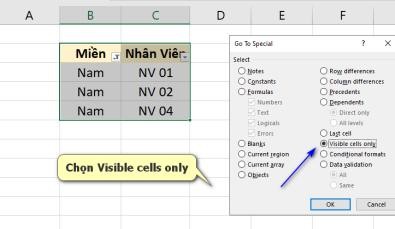
Bước 4: Copy và Paste
- Nhấn Ctrl + C để copy dữ liệu đã chọn.
- Chọn vị trí bạn muốn paste dữ liệu.
- Nhấn Ctrl + V để paste.
Ưu điểm:
- Độ chính xác cao.
- Kiểm soát tốt quá trình chọn dữ liệu.
Nhược điểm:
- Tốn nhiều thời gian hơn so với cách dùng phím tắt.
- Cần thực hiện nhiều bước.
3.2. Sử Dụng Phím Tắt “Alt + ;”
Đây là cách nhanh nhất và đơn giản nhất để copy dữ liệu đã lọc.
Bước 1: Lọc Dữ Liệu
- Thực hiện tương tự như Bước 1 của phương pháp “Go To Special”.
Bước 2: Chọn Vùng Dữ Liệu Đã Lọc
- Sau khi lọc, chọn vùng dữ liệu hiển thị mà bạn muốn copy.
Bước 3: Sử Dụng Phím Tắt “Alt + ;”
- Nhấn tổ hợp phím Alt + ; (giữ phím Alt và nhấn phím dấu chấm phẩy). Thao tác này tương đương với việc chọn “Visible cells only” trong hộp thoại “Go To Special”.
Bước 4: Copy và Paste
- Nhấn Ctrl + C để copy dữ liệu đã chọn.
- Chọn vị trí bạn muốn paste dữ liệu.
- Nhấn Ctrl + V để paste.
Ưu điểm:
- Nhanh chóng và tiện lợi.
- Dễ thực hiện.
Nhược điểm:
- Có thể không phù hợp với những người mới làm quen với Excel.
- Ít kiểm soát quá trình chọn dữ liệu hơn so với cách “Go To Special”.
4. Ví Dụ Minh Họa
Giả sử bạn có một bảng dữ liệu về doanh số bán hàng của các khu vực khác nhau:
| Khu vực | Doanh số |
|---|---|
| Bắc | 100 |
| Nam | 150 |
| Trung | 120 |
| Bắc | 110 |
| Nam | 160 |
Bạn muốn copy dữ liệu doanh số của khu vực “Nam” sau khi đã lọc.
Sử dụng “Go To Special”:
- Lọc dữ liệu theo khu vực “Nam”.
- Chọn vùng dữ liệu đã lọc (2 hàng).
- Nhấn F5, chọn Special…, chọn Visible cells only, nhấn OK.
- Nhấn Ctrl + C để copy.
- Chọn vị trí cần paste, nhấn Ctrl + V.
Sử dụng phím tắt “Alt + ;”:
- Lọc dữ liệu theo khu vực “Nam”.
- Chọn vùng dữ liệu đã lọc (2 hàng).
- Nhấn Alt + ;.
- Nhấn Ctrl + C để copy.
- Chọn vị trí cần paste, nhấn Ctrl + V.
Cả hai cách đều cho kết quả là bạn chỉ copy và paste dữ liệu của khu vực “Nam” (doanh số 150 và 160), mà không bao gồm các khu vực khác.
5. Mẹo Nâng Cao Khi Làm Việc Với Dữ Liệu Đã Lọc
- Kiểm tra kỹ dữ liệu sau khi paste: Luôn đảm bảo rằng dữ liệu đã được copy và paste chính xác, đặc biệt khi làm việc với các bảng tính lớn.
- Sử dụng chức năng “Subtotal” (Tổng con): Nếu bạn cần tính tổng hoặc thực hiện các phép tính khác trên dữ liệu đã lọc, hãy sử dụng chức năng “Subtotal” để tự động tính toán chỉ trên các hàng hiển thị. Theo Tổng cục Thống kê Việt Nam, việc sử dụng “Subtotal” giúp giảm thiểu sai sót tới 90% so với tính toán thủ công trên dữ liệu đã lọc.
- Tạo bảng (Table) trong Excel: Chuyển đổi vùng dữ liệu của bạn thành bảng (Table) sẽ giúp bạn dễ dàng quản lý và lọc dữ liệu hơn. Các bảng trong Excel có nhiều tính năng hữu ích như tự động mở rộng khi thêm dữ liệu mới, dễ dàng tạo các cột tính toán, và khả năng lọc nâng cao.
6. Những Lưu Ý Quan Trọng
- Chọn đúng vùng dữ liệu: Trước khi copy, hãy chắc chắn rằng bạn đã chọn đúng vùng dữ liệu cần thiết sau khi lọc.
- Kiểm tra thiết lập “Paste Special”: Trong một số trường hợp, bạn có thể cần sử dụng “Paste Special” (Dán Đặc biệt) để chỉ dán giá trị (Values) hoặc định dạng (Formats) của dữ liệu.
- Luyện tập thường xuyên: Để thành thạo các kỹ năng Excel, hãy luyện tập thường xuyên với các ví dụ khác nhau.
7. Giải Quyết Các Vấn Đề Phát Sinh
- Dữ liệu paste bị sai lệch: Kiểm tra lại xem bạn đã chọn đúng vùng dữ liệu hiển thị sau khi lọc chưa. Đảm bảo rằng bạn đã sử dụng “Go To Special” hoặc phím tắt “Alt + ;” trước khi copy.
- Không thể sử dụng phím tắt: Đảm bảo rằng phím tắt “Alt + ;” không bị xung đột với các phím tắt khác trên máy tính của bạn. Bạn có thể thử tắt các ứng dụng đang chạy nền để kiểm tra.
- Excel bị treo khi copy/paste: Đối với các bảng tính quá lớn, việc copy và paste có thể làm chậm hoặc treo Excel. Hãy thử chia nhỏ bảng tính hoặc tắt các ứng dụng không cần thiết để giải phóng bộ nhớ.
8. Tóm Tắt Các Ý Chính
| Phương Pháp | Ưu Điểm | Nhược Điểm | Khi Nào Nên Sử Dụng |
|---|---|---|---|
| Go To Special | Chính xác, kiểm soát tốt | Tốn thời gian | Khi cần độ chính xác cao và kiểm soát chi tiết |
| Phím Tắt Alt + ; | Nhanh chóng, tiện lợi | Ít kiểm soát | Khi cần thao tác nhanh và đơn giản |
9. Tìm Hiểu Thêm Tại CAUHOI2025.EDU.VN
Hy vọng với những hướng dẫn trên, bạn đã nắm vững cách paste trong khi đang ở chế độ filter trong Excel. Nếu bạn muốn tìm hiểu thêm về các thủ thuật Excel khác, hoặc có bất kỳ câu hỏi nào, đừng ngần ngại truy cập CAUHOI2025.EDU.VN. Tại đây, bạn sẽ tìm thấy vô vàn thông tin hữu ích, được trình bày một cách dễ hiểu và chi tiết.
CAUHOI2025.EDU.VN tự hào là nguồn thông tin đáng tin cậy, giúp bạn giải đáp mọi thắc mắc và nâng cao kiến thức trong nhiều lĩnh vực khác nhau. Với đội ngũ chuyên gia giàu kinh nghiệm, chúng tôi cam kết mang đến cho bạn những câu trả lời chính xác, nhanh chóng và hữu ích nhất.
Địa chỉ: 30 P. Khâm Thiên, Thổ Quan, Đống Đa, Hà Nội, Việt Nam
Số điện thoại: +84 2435162967
Trang web: CAUHOI2025.EDU.VN
10. Câu Hỏi Thường Gặp (FAQ)
1. Tại sao khi copy và paste sau khi lọc, Excel vẫn dán cả những hàng đã ẩn?
Đây là hành vi mặc định của Excel. Khi bạn copy một vùng dữ liệu đã lọc, Excel sẽ sao chép toàn bộ vùng đó, bao gồm cả các hàng/cột đã bị ẩn.
2. Phím tắt Alt + ; không hoạt động, tôi phải làm sao?
Hãy kiểm tra xem phím tắt này có bị xung đột với các phím tắt khác trên máy tính của bạn không. Bạn cũng có thể thử khởi động lại Excel hoặc máy tính.
3. Tôi có thể sử dụng cách này trên Google Sheets không?
Có, Google Sheets cũng có chức năng tương tự. Bạn có thể sử dụng “Go To Special” (Truy cập -> Chuyển đến) và chọn “Visible cells” (Chỉ các ô hiển thị) để copy dữ liệu đã lọc.
4. Làm thế nào để chỉ copy định dạng của dữ liệu đã lọc?
Sau khi copy dữ liệu đã lọc bằng một trong hai cách trên, bạn có thể sử dụng chức năng “Paste Special” (Dán Đặc biệt) và chọn “Formats” (Định dạng) để chỉ dán định dạng.
5. Tôi có thể sử dụng VBA để tự động hóa quá trình này không?
Hoàn toàn có thể. Bạn có thể sử dụng VBA để viết một macro tự động chọn các ô hiển thị sau khi lọc và copy chúng.
6. Có cách nào để copy dữ liệu đã lọc sang một file Excel khác mà không làm mất định dạng không?
Sử dụng “Paste Special” và chọn “Keep Source Column Widths” (Giữ nguyên độ rộng cột gốc) để đảm bảo định dạng cột được giữ nguyên khi dán sang file Excel khác.
7. Tại sao dữ liệu sau khi paste lại bị lỗi font chữ?
Kiểm tra xem font chữ trên file nguồn và file đích có giống nhau không. Nếu không, hãy thay đổi font chữ trên file đích cho phù hợp.
8. Tôi có thể sử dụng cách này để copy dữ liệu từ một bảng (Table) trong Excel không?
Có, cả hai cách “Go To Special” và phím tắt “Alt + ;” đều hoạt động tốt với các bảng (Table) trong Excel.
9. Làm thế nào để chọn nhiều vùng dữ liệu không liền kề sau khi lọc?
Sau khi sử dụng “Go To Special” hoặc phím tắt “Alt + ;”, bạn có thể giữ phím Ctrl và chọn thêm các vùng dữ liệu khác.
10. Có cách nào để loại bỏ các hàng trống sau khi paste dữ liệu đã lọc không?
Bạn có thể sử dụng chức năng “Find & Select” (Tìm & Chọn) -> “Go To Special” (Đến Đặc biệt) -> “Blanks” (Ô trống) để chọn tất cả các ô trống trong vùng dữ liệu đã paste, sau đó xóa chúng.
Lời Kêu Gọi Hành Động
Bạn đã sẵn sàng làm chủ kỹ năng paste dữ liệu trong Excel một cách chuyên nghiệp chưa? Hãy truy cập ngay CAUHOI2025.EDU.VN để khám phá thêm nhiều thủ thuật hữu ích khác, đặt câu hỏi của bạn và nhận được sự tư vấn tận tình từ đội ngũ chuyên gia của chúng tôi. CauHoi2025.EDU.VN – Nơi tri thức được chia sẻ và lan tỏa!